
Una guía paso a paso: Cómo combinar imágenes en PDF en línea y fuera de línea

¿Busca formas de combinar imágenes en PDF? ¿No estás seguro de cómo hacerlo? Te tenemos cubierto. Combinar fotos en archivos PDF es una buena manera de mantenerlos organizados. Le permite crear un álbum de fotos, un libro o un catálogo comercial. Además, puede proteger el archivo con una contraseña para mantener la privacidad de sus imágenes.
Una vez que combine las imágenes en PDF, puede compartirlas como un solo archivo en lugar de muchos archivos. La impresión se vuelve más fácil ya que solo da un comando para imprimir todas las fotos. Sin duda, la fusión de imagen a PDF tiene muchos beneficios. Pero, ¿cómo hacerlo? Esta publicación le mostrará siete de las mejores herramientas para combinar fotos en PDF.
Las herramientas fuera de línea no requieren Internet para funcionar. Una vez instalada la aplicación, podrás utilizarla cuando quieras. Eso lo hace más conveniente. También es seguro, ya que no es necesario subir fotos a ningún sitio web. En esta sección, veremos tres herramientas fuera de línea que pueden ayudarte a combinar archivos JPEG en PDF.
Coolmuster JPG to PDF Converter es una herramienta fuera de línea que le permite convertir fotos a PDF. Puede convertir imágenes individuales en PDF sin fusionarlas. O convierta y combine varias imágenes en un archivo PDF. La aplicación tiene una versión de prueba gratuita y es fácil de descargar e instalar. Además, ocupa un espacio mínimo en su computadora y funciona rápido.
Como herramienta fuera de línea, garantiza la privacidad de sus fotos, ya que no necesita cargarlas en un sitio web. Convertir imágenes a PDF usando Coolmuster JPG to PDF Converter implica algunos pasos que cualquier usuario puede realizar sin capacitación. Funciona en múltiples formatos de imagen y admite una amplia gama de tamaños de página.
Características principales:
A continuación, se explica cómo fusionar imágenes en PDF usando Coolmuster JPG to PDF Converter:
01Descargue e instale Coolmuster JPG to PDF Convertery, a continuación, inicie la aplicación.
02 Haga clic en Agregar archivo en la parte superior izquierda para seleccionar las imágenes que desea fusionar. Si tiene muchas imágenes, ahorrará más tiempo si hace clic en Agregar carpeta. Asegúrese de marcar la casilla de todas las imágenes que desea convertir.

03Seleccione el tamaño de la página y establezca los márgenes en el panel izquierdo. El tamaño predeterminado es A4. Puedes dejarlo como tal a menos que quieras un tamaño diferente. Además, asegúrese de que la casilla Combinar en un archivo permanezca marcada. Haga clic en el botón de tres puntos a la derecha para seleccionar la carpeta de salida.

04Haga clic en el botón Inicio para comenzar a convertir. El proceso tardará unos segundos, dependiendo de la cantidad y el tamaño de las fotos que hayas agregado. Una vez completado, haga clic en Mostrar en carpeta o Abrir carpeta para ver el archivo PDF.

Video Tutorial:
Lecturas adicionales:
Cómo combinar archivos JPG a PDF sin conexión y en línea [Windows/Mac]
De lo separado a lo fluido: cómo combinar archivos PDF sin esfuerzo
Microsoft PowerPoint es principalmente un software de presentación, y es posible que no tenga funciones integradas para convertir directamente imágenes en PDF. Sin embargo, aún puede usar PowerPoint para lograr esto creando una presentación con las imágenes y luego convirtiendo la presentación en un PDF. Si tiene MS PowerPoint 2007 o superior, puede usarlo para combinar imágenes en archivos PDF. A continuación se detallan los pasos a seguir:
Paso 1. Inicie MS PowerPoint. Haga clic en Nueva diapositiva en la pestaña Inicio y seleccione En blanco, como se muestra a continuación. Esto te dará una diapositiva en blanco sin títulos ni subtítulos.
Paso 2. Haga clic en el botón sobre Nueva diapositiva para agregar tantas diapositivas como imágenes. Haga clic en la pestaña Insertar y seleccione el botón Imagen a la izquierda. Navega por tu ordenador y añade una imagen por diapositiva.

Paso 3. Una vez que haya agregado todas las imágenes, haga clic en el botón Office seguido de Guardar como.
Paso 4. Escriba el nombre del archivo en el cuadro de diálogo Guardar como. Haga clic en la flecha desplegable en el tipo Guardar como y seleccione PDF. Finalmente, haga clic en Guardar para comenzar a fusionar las fotos en PDF. PowerPoint fusionará las imágenes en un PDF y abrirá el archivo una vez completado.

Adobe Acrobat también puede ayudarte a fusionar imágenes en PDF. La aplicación está disponible como versión offline y online. En este caso, usaremos el software sin conexión para fusionar imágenes en PDF. A continuación, te explicamos cómo combinar archivos PNG a PDF con Adobe Acrobat:
Paso 1. Inicie Adobe Acrobat. Haga clic en Herramientas en la parte superior. Aparecerá un panel de herramientas. Haga clic en Combinar archivos.

Paso 2. Haga clic en Agregar archivos para agregar imágenes desde su computadora. O puede arrastrarlos a la aplicación.
Paso 3. Después de agregar las imágenes, ordénelas arrastrándolas para asegurarse de que aparezcan en el orden correcto. Haga clic en el botón Combinar en la parte superior derecha para combinar las imágenes.
Paso 4. Una vez que Adobe Acrobat combine las imágenes, haga clic en el botón Archivo seguido de Guardar. Asigne un nombre al archivo y guárdelo en su computadora.
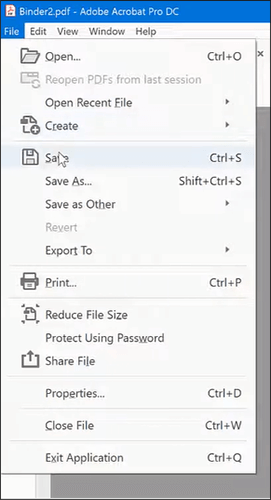
Las herramientas en línea también pueden ayudar a fusionar imágenes en PDF. El proceso consiste en subir tus fotos al sitio web. Después de la conversión y la fusión, debe descargar el archivo PDF. Las herramientas en línea son buenas alternativas si tienes conexión a internet o usas un dispositivo móvil que no puede instalar la aplicación. Esta sección le mostrará cuatro herramientas en línea para fusionar archivos PNG con PDF.
Smallpdf es una herramienta en línea que puede ayudarte a convertir y fusionar imágenes en PDF. Hay una prueba gratuita que puedes usar sin registrarte. A continuación, te explicamos cómo combinar imágenes en un PDF con Smallpdf:
Paso 1. Visite smallpdf.com y seleccione la opción Herramientas en el menú principal. Haga clic en las herramientas de JPG a PDF .
Paso 2. Haga clic en Elegir archivos para importar las imágenes. Smallpdf te permite subir imágenes desde tu ordenador y desde el almacenamiento en la nube como Dropbox y Google Drive.

Paso 3. Una vez que hayas añadido todos los archivos de imagen a la plataforma, haz clic en Convertir en la parte superior derecha.

Paso 4. Espere un momento a que finalice la conversión. Haga clic en Descargar si desea guardar el archivo PDF en su computadora. O haga clic en la flecha desplegable junto al botón Descargar para exportar el archivo al almacenamiento en la nube.
Te puede interesar:
Dominar la fusión de PDF: aprenda a fusionar dos archivos PDF como un profesional
¿Cómo combinar documentos escaneados en un PDF? [En línea y fuera de línea]
JPG2PDF es otra herramienta en línea que puede usar para fusionar imágenes en PDF. La aplicación no tiene limitaciones de tamaño de archivo, pero solo puede combinar hasta 20 imágenes a la vez. A continuación, te explicamos cómo combinar imágenes en PDF con JPG2PDF:
Paso 1. Visite jpg2pdf.com y haga clic en el botón Cargar archivos . Seleccione hasta 20 archivos de imagen que desee combinar y cárguelos.
Paso 2. Haz clic en el botón Combinado debajo de las imágenes que has subido. La herramienta comenzará a descargar los archivos combinados en formato PDF. Ve a tu carpeta de descargas y abre el archivo PDF.

iLovePDF te permite convertir imágenes en PDF y fusionarlas en un solo archivo. Es una herramienta gratuita que no requiere registro para su uso. Después de fusionar imágenes en PDF usando iLovePDF, notarás una caída significativa en el tamaño del archivo. A continuación, te explicamos cómo fusionar imágenes en PDF con iLovePDF:
Paso 1. Visite ilovepdf.com y seleccione JPG a PDF en la página de inicio.
Paso 2. Haga clic en el botón Seleccionar imágenes JPG para cargar sus imágenes. También puedes importar imágenes de Dropbox y Google Drive haciendo clic en sus iconos de la derecha.

Paso 3. Después de cargar las imágenes, haga clic en el botón Convertir a PDF . Después de unos segundos, iLovePDF fusionará las imágenes en PDF.

Paso 4. Haga clic en el botón Descargar PDF si desea guardar el archivo en su computadora. O haga clic en los iconos de la derecha para exportar el archivo al almacenamiento en la nube.
PDF24 es una herramienta en línea gratuita que puede ayudarlo a combinar imágenes en PDF. La herramienta permite reorganizar las fotos arrastrando y soltando. También puede establecer el tamaño y la orientación de la página antes de fusionarla. A continuación, se explica cómo fusionar imágenes en PDF con PDF24:
Paso 1. Visite pdf24.org y seleccione JPG a PDF en el panel de herramientas.
Paso 2. Haga clic en Elegir archivos para agregar imágenes o arrástrelos y suéltelos en la aplicación.
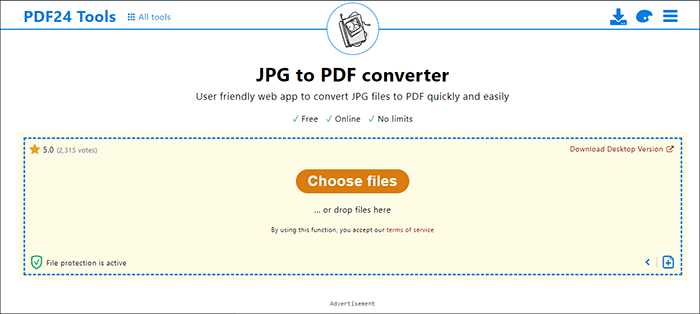
Paso 3. Después de cargar todos los archivos, haga clic en el botón Convertir en la parte inferior derecha.
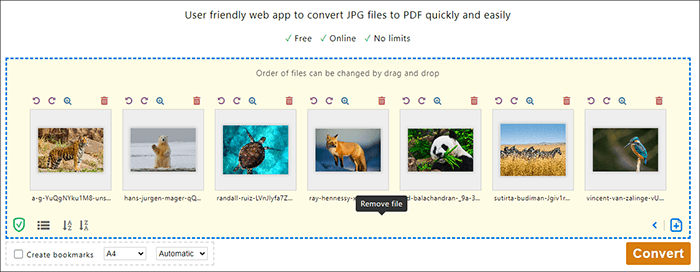
Paso 4. Haga clic en el botón Descargar para guardar el archivo en su computadora. También puede hacer clic en Vista previa para abrir el archivo PDF en PDF24.
Aprende más:
PDF Fusion perfeccionado: la búsqueda del mejor software de combinación de PDF
PDF Combiner Free: Su clave para una fusión de archivos fácil y eficiente
La combinación de imágenes en archivos PDF puede ayudar a simplificar tareas como imprimir, compartir y organizar las imágenes. También puede mantener la privacidad de sus fotos agregando una contraseña al archivo PDF. Pero con tantas herramientas de combinación de imágenes a PDF, elegir la correcta puede ser un desafío.
Una buena herramienta debe ser segura de usar y mantener la calidad de tus fotos. Eso es lo que hace que Coolmuster JPG to PDF Converter sea una de las mejores herramientas para el trabajo. Además, es una herramienta sin conexión que puede usar en cualquier momento sin preocuparse por Internet. Si está buscando una manera fácil y segura de combinar imágenes en PDF, descargue Coolmuster JPG to PDF Converter.
Artículos relacionados:
Combine y fusione archivos PDF en línea: la mejor fusión gratuita de PDF en línea
Cómo combinar archivos PDF sin Adobe Acrobat [Windows & Mac]
[Haz que tu oficina sea fácil] Cómo combinar archivos PDF en Windows 10
Cómo combinar PDF gratis sin esfuerzo: pasos sencillos y soluciones
La guía definitiva para combinar correspondencia PDF: instrucciones paso a paso
Integración de PDF sin esfuerzo: Cómo combinar varios archivos PDF en uno solo





